So erstellen sie eine faktorfunktion in vba (mit beispiel)
Eine Fakultät ist das Produkt aller positiven ganzen Zahlen, die kleiner oder gleich einer bestimmten positiven ganzen Zahl sind.
Beispielsweise wird die 5-Fakultät (geschriebene 5!) wie folgt berechnet:
- 5! = 5 * 4 * 3 * 2 * 1 = 120
Sie können die folgende Syntax verwenden, um eine Fakultätsfunktion in VBA zu erstellen:
Function FindFactorial(N As Integer) As Double
Dim i As Integer, result As Long
result = 1
For i = 1 To N
result = result * i
Next
FindFactorial = result
End Function
Sobald Sie diese Funktion erstellt haben, können Sie etwas wie =FindFactorial(A2) in eine Zelle in Excel eingeben, um die Fakultät der Ganzzahl in Zelle A2 zu finden.
Das folgende Beispiel zeigt, wie diese Syntax in der Praxis verwendet wird.
Beispiel: Erstellen Sie eine Faktorfunktion in VBA
Angenommen, wir haben die folgende Zahlenliste in Excel und möchten die Fakultät jeder Zahl berechnen:
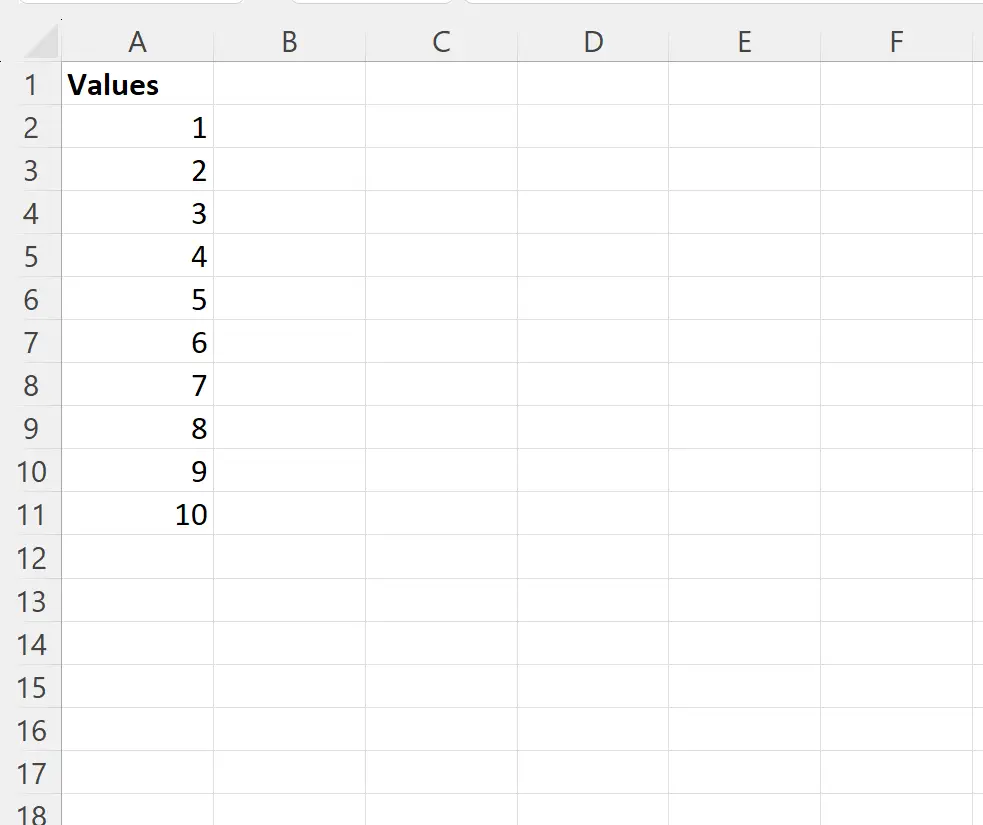
Dazu können wir in VBA folgende Funktion definieren:
Function FindFactorial(N As Integer) As Double
Dim i As Integer, result As Long
result = 1
For i = 1 To N
result = result * i
Next
FindFactorial = result
End Function
Nachdem wir diese Funktion erstellt haben, können wir die folgende Formel in Zelle B2 eingeben, um die Fakultät des Werts in Zelle A2 zu berechnen:
=FindFactorial( A2 )
Wir können dann auf diese Formel klicken und sie in jede verbleibende Zelle in Spalte B ziehen:
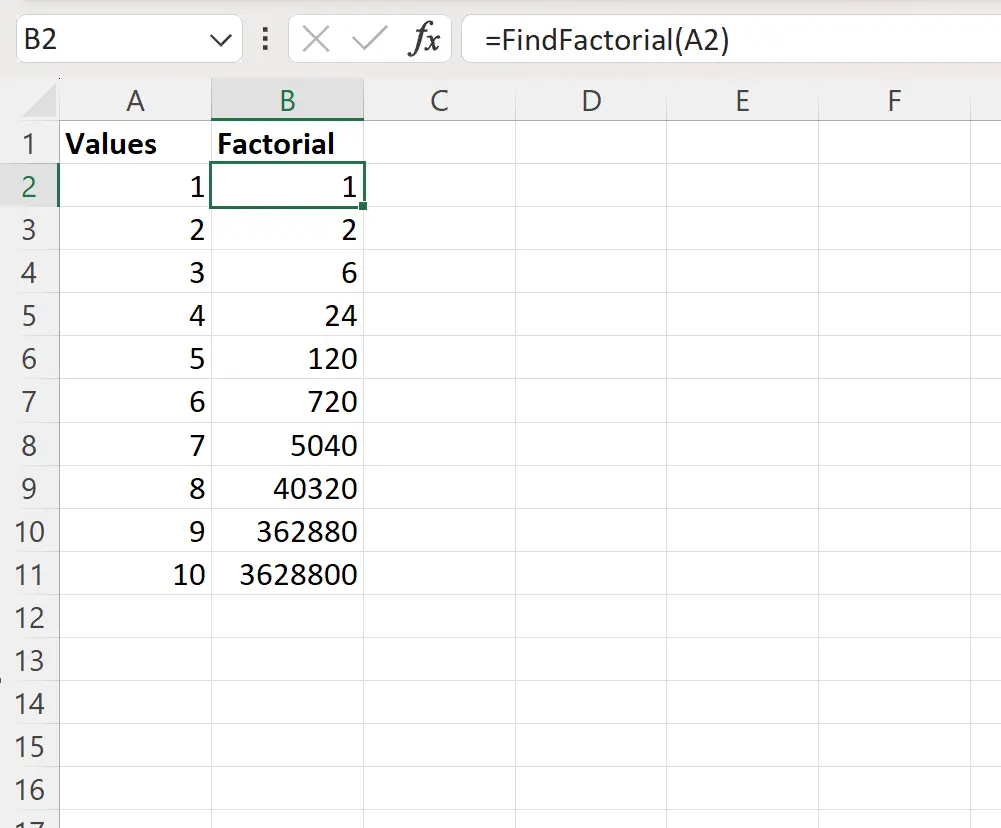
Beachten Sie, dass Spalte B jetzt die Fakultät jeder Ganzzahl in Spalte A anzeigt.
Zum Beispiel:
- 1! = 1
- 2! = 2 * 1 = 2
- 3! = 3 * 2 * 1 = 6
- 4! = 4 * 3 * 2 * 1 = 24
Und so weiter.
Hinweis : Um eine Fakultät in Excel ohne VBA zu berechnen, können Sie die Funktion FACT verwenden.
Zusätzliche Ressourcen
In den folgenden Tutorials wird erläutert, wie Sie andere häufige Aufgaben in VBA ausführen:
VBA: So fügen Sie Werte in einem Bereich hinzu
VBA: So berechnen Sie den Durchschnittswert des Bereichs
VBA: So zählen Sie die Anzahl der Zeilen im Bereich